Jak korzystać z Menedżera SDK Androida - spróbujmy swoich sił jako programista. Wersje Androida. Pobieranie pakietu SDK dla Androida
Jeżeli czytając naszego bloga poczułeś, że honorowy tytuł „czajniczka” już nie dotyczy Ciebie i możesz spróbować swoich sił w randze „użytkownika zaawansowanego”, to SDK dla Androida– to właśnie narzędzie, które pozwoli Ci poczuć się jak programista.
Użytkownicy, którzy chcą znacząco zwiększyć wydajność swojego Urządzenia z Androidem Rozumieją, że nie mogą obejść się bez dostępu do roota i odblokowania bootloadera:
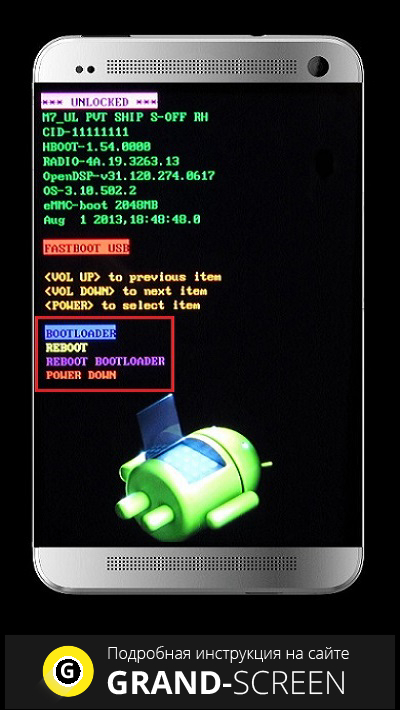
A wtedy możliwe, że pojawi się chęć przetestowania niektórych niestandardowe oprogramowanie sprzętowe. Wtedy będziesz potrzebować Androida SDK i ADB. Oznacza to, że będziesz musiał pracować nie tylko z oknem poleceń, ale także z kodami zapewniającymi dostęp do systemu operacyjnego Android.
SDK (angielski skrót od software development kit) to w skrócie zestaw różnych narzędzi programistycznych, który pozwala specjalistom pracującym z oprogramowaniem tworzyć aplikacje dla specjalnych pakietów oprogramowania, konsole gier, oprogramowanie podstawowych narzędzi programistycznych, systemów operacyjnych i komputerowych, konsol do gier itp.
To narzędzie służy do:
- Uzyskanie uprawnień superużytkownika.
- W celu zapewnienia dostępu do części systemowej oprogramowania sprzętowego i jego zmian
A ADB pozwoli:
- Zobacz podłączone urządzenia, które mogą współpracować z ADB
- Wyświetl dziennik systemu Android
- Twórz kopie plików zarówno z, jak i na urządzenie z Androidem
- Usuń (lub wyczyść) i flashuj (lub nadpisz) partycję „ dane»
- Twórz różne skrypty Sterowanie Androidem-urządzenie
- Zarządzaj niektórymi parametrami sieciowymi gadżetu
- I wiele więcej.
Menedżer SDK Androida – jak korzystać
Zestaw SDK systemu Android zawiera Sterowniki ADB i inne narzędzia, które jeśli będziesz ściśle przestrzegać tych instrukcji, każdy użytkownik może zainstalować bez żadnych problemów.
Najpierw musisz wykonać kilka kroków przygotowawczych:
- Sprawdzamy wymagania Android SDK.
- Pobierz na twój komputer JDK, I Zestaw narzędzi programistycznych Java
- Ponadto będziesz musiał pobrać środowisko Eclipse IDE i wtyczkę ADT
- Teraz musimy zainstalować Eclipse na komputerze PC i uruchomić program. Trasa wygląda następująco: Windows>Android SDK>Menedżer AVD.
Użytkownicy, którzy nie planują tworzenia i testowania aplikacji, mogą pominąć dwa ostatnie kroki
*Notatka: Zaćmienie– język, w którym pisane są kody.
Jak zainstalować Android SDK / ADB w systemie Windows
- Pobierz i zapisz plik instalacyjny na pulpicie swojego komputera
- Rozpakuj i przenieś go na dysk „C” w katalogu głównym (C: \ android-sdk-windows).
- Przejdź do tego folderu na dysku „C”, a następnie otwórz menedżera SDK.
- Kliknij by zainstalować Narzędzia platformy Android SDK, wersja 6
- Następnie poruszamy się tą ścieżką: Dostępne pakiety, Następnie Dodatki stron trzecich, Teraz Google Inc. dodatki, Dalej sprawdzać USB Google’a Pakiet sterowników, wersja 4(ostatni plik wymaga instalacji).
- Zamykamy menedżera.
- Przejdź do panelu sterowania i otwórz właściwości systemu ( Właściwości systemu).
- Kliknij „Zaawansowane ustawienia systemu”, „Zmienne środowiskowe”.
- Należy je skonfigurować: przewiń listę w dół, aż pojawi się „Ścieżka” (lub Ścieżka). Naciśnijmy.
- W polu „Wartość” na końcu linii należy wpisać C: \android-sdk-windows\platform-tools;C:\android-sdk-windows\tools. Kliknij „OK”, a następnie „Wyjdź”.
- Aktywujemy debugowanie USB na urządzeniu z Androidem i podłączamy je do komputera.
- Zainstaluj sterowniki niezbędne dla smartfona (lub innego urządzenia) i otwórz okno poleceń na komputerze, wejdź urządzenia adb
- Teraz nasze urządzenie powinno pojawić się na liście, a jeśli tak, to wszystko poszło dobrze.
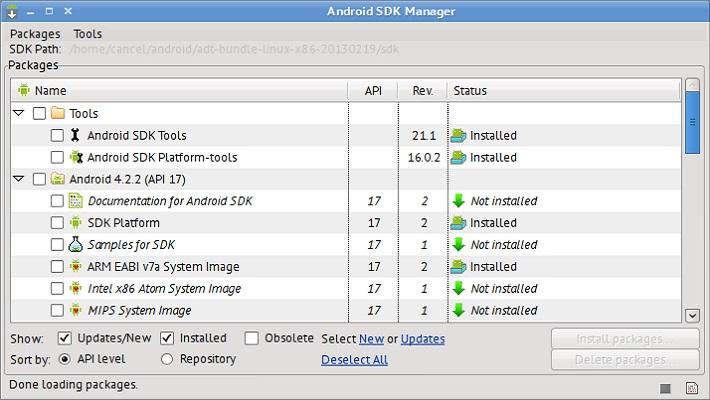
Jeśli coś nie zadziała, musisz ręcznie wykonać procedurę aktualizacji sterownika. Aby to zrobić, musisz wykonać następujące kroki:
- Otwarty " menadżer urządzeń» i znajdź w pobliżu grupy niezidentyfikowane urządzenia Wykrzyknikżółty kolor.
- Teraz musimy kliknąć kliknij prawym przyciskiem myszy mysz na ADB. Ścieżka do aktualizacji: Uaktualnij sterownik Oprogramowanie, Następnie Przeglądać, I Pozwól mi wybrać Teraz Mieć dysk I przeglądać.
- Następnie musisz przejść tutaj - C: \android-sdk-windows\extras\google\usb_driver i wybierz plik android_winusb.inf. i wybierz Interfejs ADB Androida.
- Wyskakujące ostrzeżenie (jeśli się pojawi) powinno zostać zignorowane.
Po zakończeniu instalacji musimy otworzyć okno poleceń i ponownie wejść urządzenia adb. Miejmy nadzieję, że wszystko już działa.
Tak popularny system operacyjny, jak Android, nie może obejść się bez potężnych i proste środki rozwój. I tu Android SDK (Software Development Kit) pokazuje swoją najlepszą stronę. Dzisiaj zainstalujemy SDK i zobaczymy, co potrafi. Będzie to seria artykułów na temat tworzenia aplikacji i gier na Androida
Przygotowanie do montażu
Android SDK obsługuje większość nowoczesnych system operacyjny w architekturze x86 i x86_64, w tym łącznie z Windowsem, wiele Dystrybucje Linuksa i Mac OS X. Należy także zainstalować na komputerze PC Zestaw programistyczny Java (Java 7 lub Java 8), co z pewnością będzie wymagane w przypadku wielu funkcji SDK, ponieważ Android jest nierozerwalnie związany z Javą.Warto zauważyć, że w przypadku zabudowy Emulator Androida potrzebujesz dobrego sprzętu na komputerze PC, tak jak w zasadzie dla innych nowoczesne środki rozwój.
Instalacja przy użyciu Android Studio
Jest już od dłuższego czasu Studio Androida- oficjalne IDE (zintegrowane środowisko programistyczne) do programowania na Androidzie. Wszystko, czego potrzebujesz, jest już zawarte i można je zainstalować jednym kliknięciem. Wystarczy zainstalować IDE i można już korzystać ze wszystkich funkcji SDK, zintegrowanych ze środowiskiem programistycznym.
Możesz pobrać Android Studio z oficjalnej strony internetowej. Można tam również znaleźć wiele przydatnych przewodników na temat pracy z zestawem SDK systemu Android, ale niestety są one dostępne wyłącznie na język angielski.
Instalowanie osobnego pakietu
Jeśli nie spodziewasz się go użyć potężne narzędzie jak Android Studio lub masz już zainstalowany Intellij IDEA, na bazie którego działa to środowisko programistyczne, to możesz osobno zainstalować Android SDK. Jednak ta metoda instalacji nie zapewni żadnych innych korzyści i zaleca się skorzystanie z poprzedniej metody.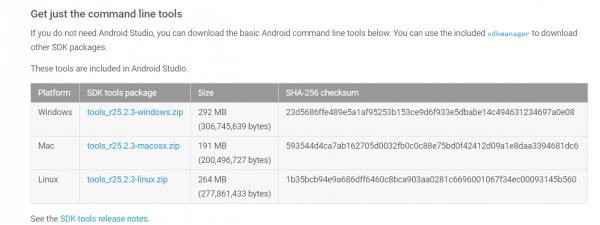
Aby pobrać osobny pakiet narzędzi do programowania bez IDE, musisz użyć strona internetowa Programista Androida . Ignorując wszelkie możliwe wzmianki o Android Studio, schodzimy na sam dół strony i znajdujemy sekcję „Zdobądź tylko narzędzia wiersza poleceń” - możesz także skorzystać z wyszukiwania na stronie. Po pobraniu odpowiedniego pakietu dla Twojego systemu operacyjnego wystarczy go rozpakować w dogodne dla Ciebie miejsce przechowywania - zalecane jest także określenie lokalizacji SDK w Intellij IDEA (Struktura projektu > SDK).
Uruchomienie i możliwości

Aby mieć dostęp do wszystkiego Funkcjonalność Androida SDK wystarczy do uruchomienia partii plik Androida, jeśli korzystasz z systemu Windows lub w terminalu, uruchom polecenie „android” w folderze „tools/” pakietu SDK, aby uruchomić go w systemie Linux i MacOS X. Zostaniesz poproszony o zainstalowanie narzędzi dla różne wersje API, im więcej zainstalowanych narzędzi, tym lepiej. Pobieranie pakietów może zająć dużo czasu, w zależności od systemu i szybkości połączenia internetowego.
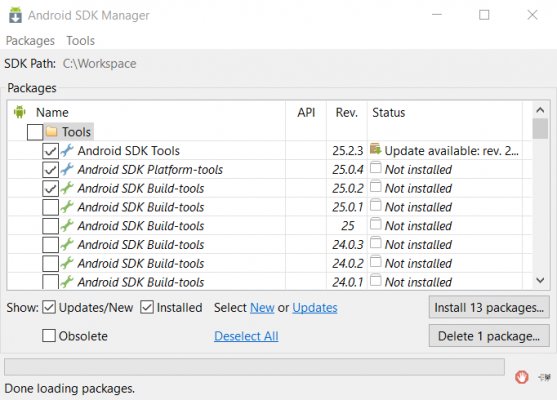
Przejdźmy do opisu głównych narzędzi:
- Narzędzia platformy obejmują podstawowe narzędzia interfejsu Androida, takie jak ADB, fastboot i systrace. Android Debugging Bridge pomoże Ci wyśledzić błędy w działaniu aplikacji na smartfonie, a także wykonać pewne czynności związane z pracą z APK; fastboot, znany wszystkim fanom flashowania oprogramowania układowego dla urządzeń z Androidem, współpracuje z ADB i pomaga uruchomić urządzenie przed załadowaniem systemu operacyjnego, a systrace jest w stanie analizować szybkość procesów w systemie operacyjnym;
- Narzędzia do budowania współpracują z narzędziami platformy, ale można je aktualizować osobno. Obejmuje to narzędzia takie jak ProGuard do ochrony plików APK, JOBB do pracy z rozszerzeniami *.obb i Zipalign do optymalizacji gotowych aplikacji;
- Dodatkowo SDK zawiera zaawansowany emulator systemu operacyjnego Android, w którym można przetestować dowolne aplikacje i wypróbować funkcje najnowszych wersji Androida. Jednak dla emulacji wysokiej jakości jest to konieczne dobre żelazo na komputerze PC zaleca się również użycie emulacji x86.
Dlaczego potrzebujesz zestawu SDK dla Androida?
Android SDK to uniwersalny zestaw narzędzi, który przyda się każdemu użytkownikowi smartfona lub tabletu pracującego pod kontrolą systemu operacyjnego System Android. Zwykły użytkownik może uzyskać dostęp do niezbędnych logów, przywrócić urządzenie ze stanu niedziałającego i uzyskać dostęp do pełnoprawny emulator, podczas gdy dla programisty jest to to samo Minimum wymagane aby zacząć tworzyć gry i programy na Androida.Ten artykuł pomoże zapoznać się wszystkim początkującym i właścicielom urządzeń z Androidem SDK. Nauczysz się jak zainstalować SDK dla Androida. Dlaczego jest to potrzebne: po pierwsze do włamań, po drugie do dostępu do części systemowej oprogramowania układowego i jego późniejszej zmiany, po trzecie do uzyskanie roota Prawidłowy
W SDK znajduje się narzędzie ADB (mostek debugowania Androida) Debugowanie Bridge dla Androida lub inny interfejs dla Debugowanie Androida, dzięki niemu możesz:
- Wyświetl dziennik systemu Android.
- Zobacz, które urządzenia z Androidem są połączone i mogą współpracować z ADB.
- Zainstaluj programy na urządzeniach z Androidem.
- Odinstaluj programy na urządzeniach z Androidem.
- Skopiuj pliki z urządzenia z Androidem.
- Skopiuj pliki na urządzenie z Androidem.
- Usuń partycję danych na urządzeniu z Androidem.
- Wyczyść sekcję danych na urządzeniu z Androidem.
- Flashuj partycję danych na urządzeniu z Androidem.
- Zastąp partycję danych na urządzeniu z Androidem.
- Zaimplementuj różne skrypty do zarządzania urządzeniem z Androidem.
- Zarządzaj niektórymi parametry sieci Urządzenia z Androidem.
- I wiele więcej.
SDK (zestaw programistyczny)- zestaw narzędzi programistycznych umożliwiający specjalistom ds. oprogramowania tworzenie aplikacji dla konkretnego pakietu oprogramowania, oprogramowanie podstawowe narzędzia programistyczne, system komputerowy, konsole do gier, platforma sprzętowa, systemy operacyjne i inne platformy.
Instalowanie zestawu programistycznego (SDK)
Przejdź do folderu okna pakietu adt, a następnie do folderu SDK i uruchom Menedżer SDK.exe. W wyświetlonym oknie zostaniesz poproszony o wybranie komponentów do pobrania przez Internet. Po prawej stronie dla każdego komponentu wskazane jest, czy jest on już zainstalowany, czy nie. Wybierać wymagane pakiety do pracy. Najlepiej taki jak na zdjęciu. Jeśli masz inne wersje Androida, wybierz te, których potrzebujesz. Po wybraniu wszystkich niezbędnych pakietów kliknij przycisk Zainstaluj pakiety X prawy dolny. W nowym oknie potwierdzamy, że zgadzamy się na pobranie tego wszystkiego - Akceptuj wszystkie. A tutaj możesz zobaczyć rozmiar paczki i odmówić czegokolwiek. Naciskać zainstalować- wskaźnik się uruchomił i dziennik się otworzył - rozpoczęło się pobieranie. Po pewnym czasie (w zależności od ilości wybranych pakietów) pojawi się komunikat: . Instalacja zakończona. Zamknij dziennik i Menedżera SDK.

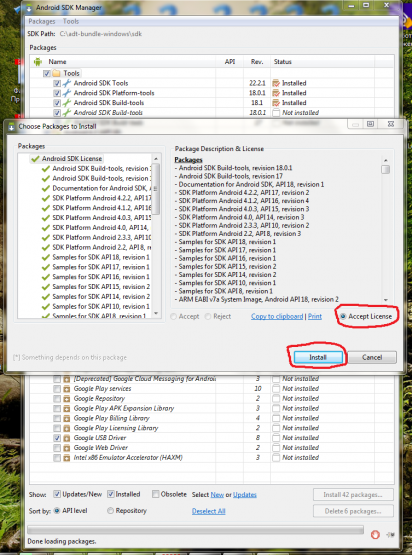

Następnie przechodzimy do folderu, ten adres należy skopiować (pliki powinny znajdować się w tym folderze adb.exe i inni)
Folder programu
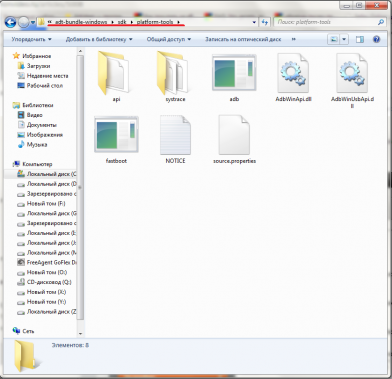
Dla systemu Windows XP: przejdź do panelu sterowania, właściwości systemu, zaawansowane, Zmienne środowiska
Dla systemu Windows Vista/7: przejdź do panelu sterowania, systemu, Dodatkowe opcje systemy

Znajdujemy zmienne środowiskowe elementu i znajdujemy element Ścieżka, kliknij edytuj i nie usuwając niczego, dodaj swoją ścieżkę oddzieloną średnikiem C:\adt-bundle-windows\platform-tools(widzieć zdjęcie). Kliknij OK.


Sprawdźmy teraz czy wszystko działa: przejdź do Start, uruchom wiersz poleceń (najlepiej jako administrator systemu Windows Vista/7) i wpisz polecenie adb i otrzymujemy co następuje.
Wynik
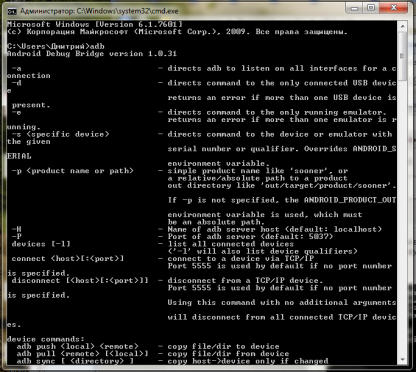
Jeśli go otrzymałeś, wszystko działa świetnie.
Polecenia ADB
Oto lista przydatnych poleceń:
urządzenia adb - Wyświetl listę urządzeń, które są już podłączone do komputera
adb wait-for-device - Poczekaj, aż urządzenie się połączy
adb get-serialno - Wyświetl numer seryjny urządzenia
adb logcat - Zobacz, co dzieje się wewnątrz urządzenia
adb logcat > c:\logcat.txt — polecenie zapisze wszystkie zmiany w pliku
filtry dla logcat
V — Pełny (najniższy priorytet, tryb domyślny)
D - Debugowanie (debugowanie)
I - Informacje (informacje)
W – Uwaga
E – Błąd
F — krytyczny (błąd krytyczny)
S — Cichy (najwyższy priorytet, tryb cichy, nic nie wysyłaj)
Przykład adb logcat *:W - Wyświetla tylko komunikaty o błędach systemowych
adb logcat [-b ] – Wyświetla informacje o buforze systemowym
radio - Wyświetlanie bufora zawierającego komunikaty z modułu radiowo-telefonicznego.
zdarzenia — przeglądanie bufora zawierającego komunikaty o powiązanych zdarzeniach.
main — Wyświetla główny bufor dziennika (domyślnie)
Przykład adb logcat -b radio
adb restart – Zrestartuj urządzenie.
adb restart recovery - Uruchom ponownie urządzenie w trybie odzyskiwania.
adb restart bootloader - Uruchom ponownie w trybie bootloadera.
adb powłoki cat /proc/mtd - Wyświetl informacje o „partycjach” pamięci urządzenia.
adb powłoki df - Wyświetl informacje o partycjach i wolnych zasobach.
adb push - Skopiuj plik na urządzenie.
adb pull - Skopiuj plik na swój komputer.
adb install [-l] [-r] [-s] - instalacja aplikacji
Przykładowa instalacja adb z:/adb/app/autostarts.apk Zainstaluj plik autostarts.apk znajdujący się w folderze /adb/app/ na dysku z:
filtry
-l Zablokuj aplikację.
-r Zainstaluj ponownie aplikację, zapisując dane.
-s Zainstaluj aplikację na karcie pamięci.
adb odinstaluj - Odinstalowywanie aplikacji.
Przykład adb odinstalowania autostarts.apk
Android SDK to zestaw narzędzi programistycznych niezbędnych do uruchomienia aplikacji na smartfony tej platformy bezpośrednio na komputerze.
To środowisko pozwala na przetestowanie ich dla Windows 7, 8, XP, Vista. Dzięki temu można pobrać pakiet SDK systemu Android i uczyć się platforma mobilnażadnego zakupu telefon komórkowy w tym systemie operacyjnym.
Programista - Google. Wersja rosyjska nie została jeszcze zaprezentowana.
Składniki pakietu funduszy
Bezpłatne narzędzie programistyczne Android SDK to plik zip, który należy rozpakować na komputerze do folderu na dysk twardy. Co obejmuje:
- android.jar- plik archiwum Java ze wszystkimi klasami potrzebnymi do tworzenia aplikacji.
- katalog document.html i docs- dokumentacja w formacie Javadocs, w tym ogólne instrukcje jak korzystać i linki do internetowej społeczności programistów tego systemu operacyjnego.
- Katalog z przykładami- kolekcja zawierająca komplet źródło różne projekty.
- Narzędzia SDK dla Androida- katalog narzędzi wiersza poleceń.
- sterownik_USB- wszelkiego rodzaju sterowniki umożliwiające podłączenie środowiska programistycznego do urządzeń.
SDK dla Androida
Emulator Google’a na Androida SDK umożliwia uruchamianie aplikacji korzystających z kamery, Dane GPS, kompas, akcelerometr, dostęp przez Bluetooth, Wi-Fi, EDGE i 3G.
System współdziała z treściami multimedialnymi. Mówimy o nagraniach wideo, audio, obrazach różne formaty(MP3, MPEG4, H.264, JPG, AAC, AMR, PNG, GIF).
Obsługuje także pracę z bazami danych Dane SQLite, telefonia GSM, maszyna wirtualna Dalvik, przeglądarka oparta na silniku WebKit itp.
Interfejs edytora jest wygodny, choć dość skomplikowany.
Program zbudowany jest w oparciu o qemu, więc prędkość działania nie jest zbyt wysoka. Zestaw narzędzi można zainstalować w systemach Windows, Mac i Linux.
Może z niej korzystać każdy użytkownik, który kocha gry i inne aktualizacje z sieci Android Market komputer stacjonarny przed pobraniem tego, co chcesz na swój smartfon.
Ten artykuł pomoże zapoznać się wszystkim początkującym i właścicielom urządzeń z Androidem SDK. Nauczysz się jak zainstalować SDK dla Androida. Dlaczego jest to potrzebne: po pierwsze w celu włamania się, po drugie w celu uzyskania dostępu do części systemowej oprogramowania układowego i jego późniejszej zmiany, po trzecie w celu uzyskania prawa roota.
W SDK znajduje się narzędzie ADB (mostek debugowania Androida) Debugowanie Bridge dla Androida lub inny interfejs do debugowania Androida, dzięki któremu możesz:
- Wyświetl dziennik systemu Android.
- Zobacz, które urządzenia z Androidem są połączone i mogą współpracować z ADB.
- Zainstaluj programy na urządzeniach z Androidem.
- Odinstaluj programy na urządzeniach z Androidem.
- Skopiuj pliki z urządzenia z Androidem.
- Skopiuj pliki na urządzenie z Androidem.
- Usuń partycję danych na urządzeniu z Androidem.
- Wyczyść sekcję danych na urządzeniu z Androidem.
- Flashuj partycję danych na urządzeniu z Androidem.
- Zastąp partycję danych na urządzeniu z Androidem.
- Zaimplementuj różne skrypty do zarządzania urządzeniem z Androidem.
- Zarządzaj jakąś siecią Ustawienia Androida urządzenia.
- I wiele więcej.
SDK (zestaw programistyczny)- zestaw narzędzi programistycznych umożliwiający specjalistom ds. oprogramowania tworzenie aplikacji dla określonego pakietu oprogramowania, oprogramowania dla podstawowych narzędzi programistycznych, systemów komputerowych, konsol do gier, platform sprzętowych, systemów operacyjnych i innych platform.
Instalowanie zestawu programistycznego (SDK)
Przejdź do folderu okna pakietu adt, a następnie do folderu SDK i uruchom Menedżer SDK.exe. W wyświetlonym oknie zostaniesz poproszony o wybranie komponentów do pobrania przez Internet. Po prawej stronie dla każdego komponentu wskazane jest, czy jest on już zainstalowany, czy nie. Wybieramy niezbędne pakiety do pracy. Najlepiej taki jak na zdjęciu. Jeśli masz inne wersje Androida, wybierz te, których potrzebujesz. Po wybraniu wszystkich niezbędnych pakietów kliknij przycisk Zainstaluj pakiety X prawy dolny. W nowym oknie potwierdzamy, że zgadzamy się na pobranie tego wszystkiego - Akceptuj wszystkie. A tutaj możesz zobaczyć rozmiar paczki i odmówić czegokolwiek. Naciskać zainstalować- wskaźnik się uruchomił i dziennik się otworzył - rozpoczęło się pobieranie. Po pewnym czasie (w zależności od ilości wybranych pakietów) pojawi się komunikat: . Instalacja zakończona. Zamknij dziennik i Menedżera SDK.

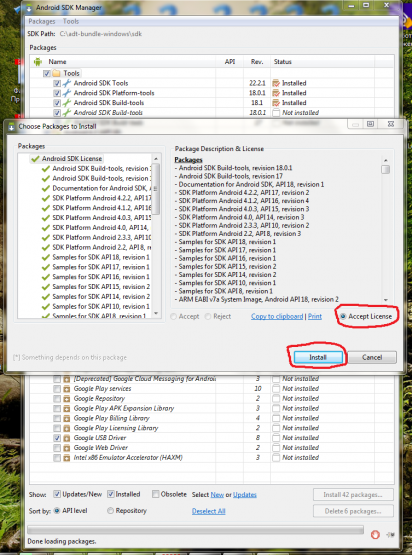

Następnie przechodzimy do folderu, ten adres należy skopiować (pliki powinny znajdować się w tym folderze adb.exe i inni)
Folder programu
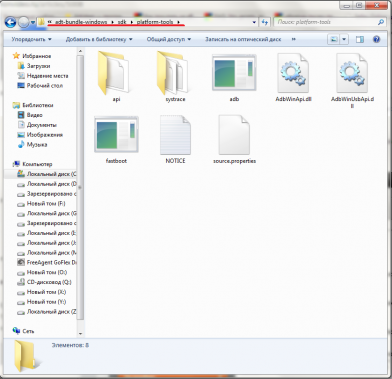
Dla systemu Windows XP: przejdź do panelu sterowania, właściwości systemu, dodatkowo do zmiennych środowiskowych
Dla systemu Windows Vista/7: przejdź do panelu sterowania, systemu, dodatkowych parametrów systemu

Znajdujemy zmienne środowiskowe elementu i znajdujemy element Ścieżka, kliknij edytuj i nie usuwając niczego, dodaj swoją ścieżkę oddzieloną średnikiem C:\adt-bundle-windows\platform-tools(widzieć zdjęcie). Kliknij OK.


Sprawdźmy teraz, czy wszystko działa: przejdź do Start, uruchom wiersz poleceń (najlepiej jako administrator systemu Windows Vista/7) i wpisz polecenie adb, a otrzymasz następujące informacje.
Wynik
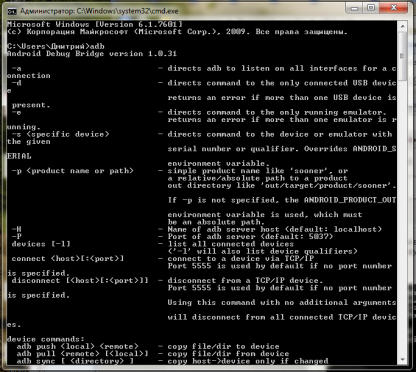
Jeśli go otrzymałeś, wszystko działa świetnie.
Polecenia ADB
Oto lista przydatnych poleceń:
urządzenia adb - Wyświetl listę urządzeń, które są już podłączone do komputera
adb wait-for-device - Poczekaj, aż urządzenie się połączy
adb get-serialno – Wyświetl numer seryjny urządzenia
adb logcat - Zobacz, co dzieje się wewnątrz urządzenia
adb logcat > c:\logcat.txt — polecenie zapisze wszystkie zmiany w pliku
filtry dla logcat
V — Pełny (najniższy priorytet, tryb domyślny)
D - Debugowanie (debugowanie)
I - Informacje (informacje)
W – Uwaga
E – Błąd
F — krytyczny (błąd krytyczny)
S — Cichy (najwyższy priorytet, tryb cichy, nic nie wysyłaj)
Przykład adb logcat *:W - Wyświetla tylko komunikaty o błędach systemowych
adb logcat [-b ] – Wyświetla informacje o buforze systemowym
radio - Wyświetlanie bufora zawierającego komunikaty z modułu radiowo-telefonicznego.
zdarzenia — przeglądanie bufora zawierającego komunikaty o powiązanych zdarzeniach.
main — Wyświetla główny bufor dziennika (domyślnie)
Przykład adb logcat -b radio
adb restart – Zrestartuj urządzenie.
adb restart recovery - Uruchom ponownie urządzenie w trybie odzyskiwania.
adb restart bootloader - Uruchom ponownie w trybie bootloadera.
adb powłoki cat /proc/mtd - Wyświetl informacje o „partycjach” pamięci urządzenia.
adb powłoki df - Wyświetl informacje o partycjach i wolnych zasobach.
adb push - Skopiuj plik na urządzenie.
adb pull - Skopiuj plik na swój komputer.
adb install [-l] [-r] [-s] - instalacja aplikacji
Przykładowa instalacja adb z:/adb/app/autostarts.apk Zainstaluj plik autostarts.apk znajdujący się w folderze /adb/app/ na dysku z:
filtry
-l Zablokuj aplikację.
-r Zainstaluj ponownie aplikację, zapisując dane.
-s Zainstaluj aplikację na karcie pamięci.
adb odinstaluj - Odinstalowywanie aplikacji.
Przykład adb odinstalowania autostarts.apk
